Выпуск
Решение
Установите ESET Parental Control на родительское устройство
На устройстве Android откройте Play Store и найдите ESET Parental Control для Android.
Также можно перейти на страницу загрузки ESET Parental Control для Android на устройстве, на которое требуется установить ESET Parental Control, и нажать Установить.
- Нажмите кнопку Установить.
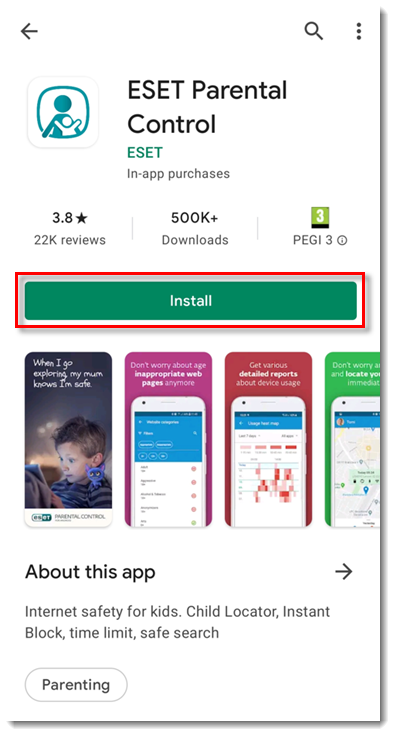
По завершении установки нажмите Открыть.
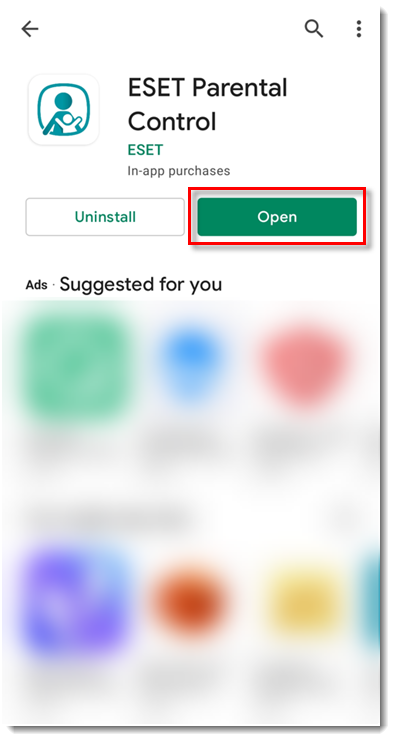
Выберите страну и желаемый язык и нажмите Принять.
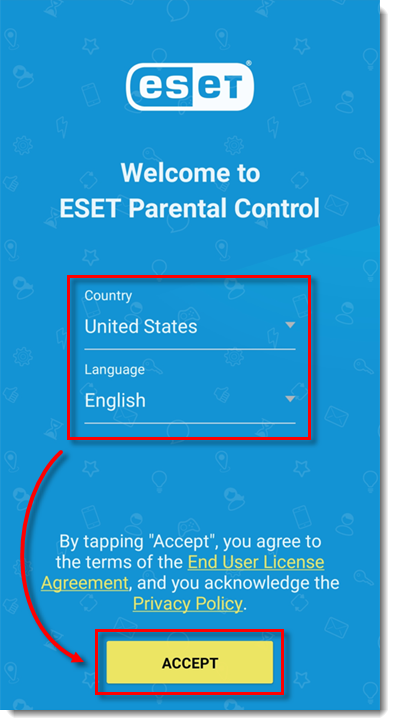
- В окне Согласие пользователя установите флажки напротив пунктов Разрешить программу улучшения качества обслуживания клиентов и Разрешить отправку рекламных скидок и новостей о продуктах ESET и нажмите Далее. Также можно выбрать пункт Разрешить все.
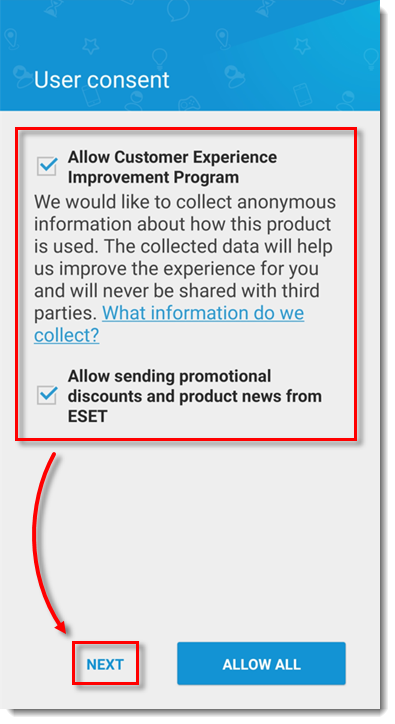
На экране " Чье это устройство? " выберите пункт Родительское. Если это родительское устройство и вы собираетесь управлять детским устройством с помощью ESET Parental Control для Android, вам также необходимо установить ESET Parental Control для Android на телефон ребенка.
Если вы устанавливаете ESET Parental Control для детского устройства, см. раздел " Установка ESET Parental Control на детское устройство " в этой статье.
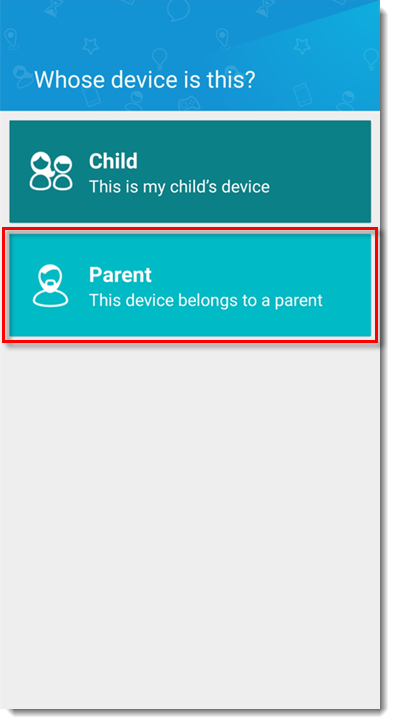
- Для продолжения работы требуется учетная запись ESET HOME. Если у вас нет учетной записи, нажмите кнопку Создать учетную запись. Если у вас уже есть учетная запись, нажмите Продолжить с помощью Google или Продолжить с помощью Apple, или нажмите Продолжить с помощью электронной почты и введите свои учетные данные.
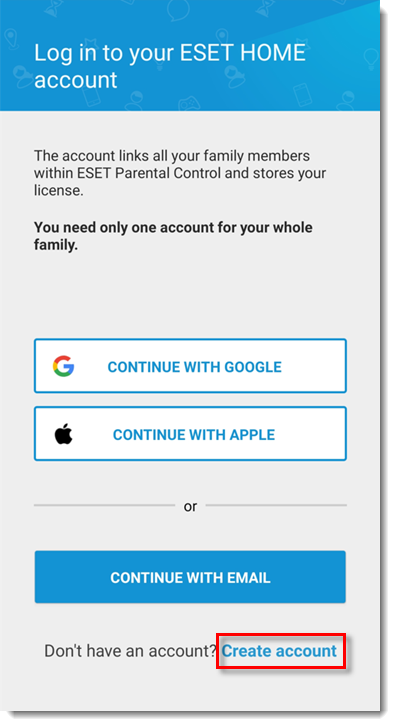
- Введите адрес электронной почты и пароль в соответствующие поля, а затем нажмите кнопку Создать учетную запись.
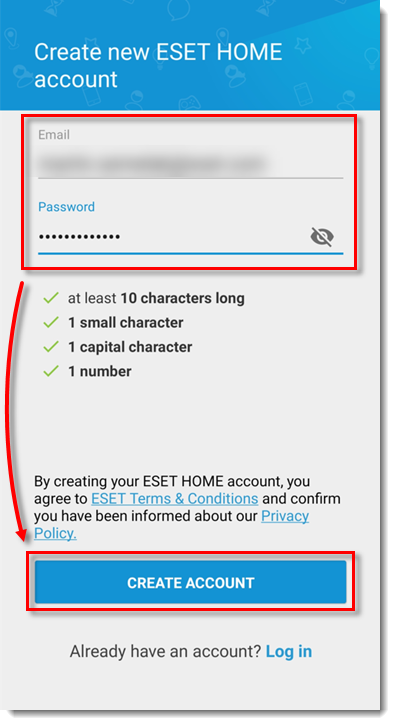
- Нажмите кнопку OK. Теперь программа ESET Родительский контроль установлена на вашем устройстве.
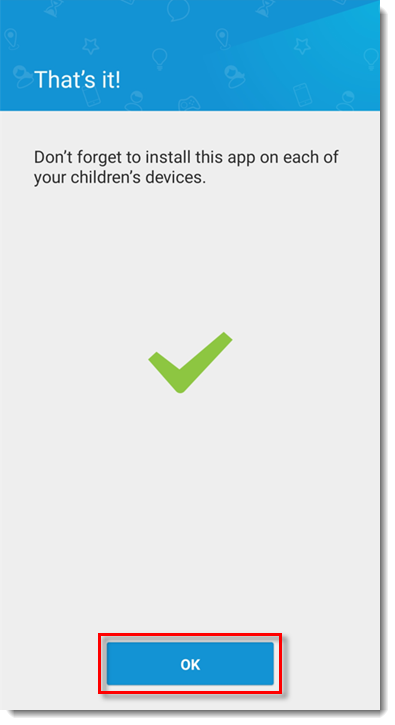
Установка ESET Parental Control на детское устройство
- Выполните шаги 1-6 предыдущего раздела, но на шаге 6 выберите пункт Ребенок.
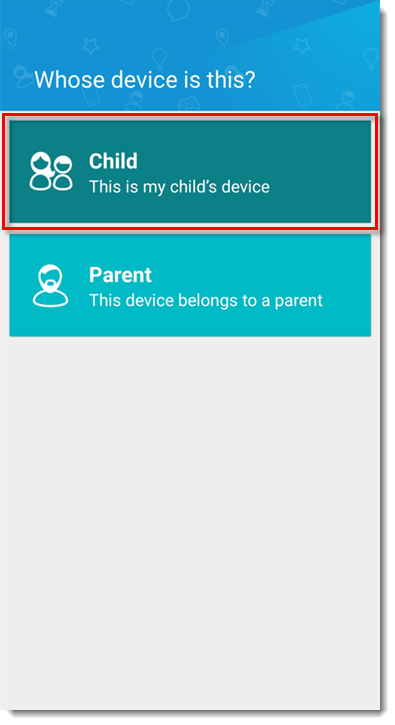
Для продолжения требуется учетная запись ESET HOME. Если у вас нет учетной записи ESET HOME, нажмите Создать учетную запись. Если у вас есть учетная запись ESET HOME, введите адрес электронной почты в соответствующее поле и нажмите Продолжить. Введите пароль и нажмите Войти.
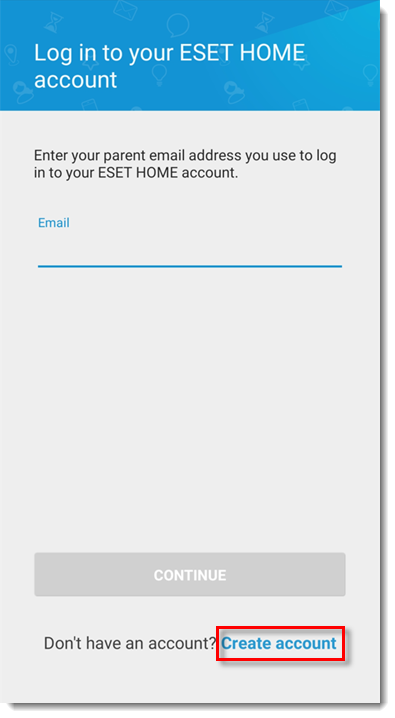
На экране Выбор профиля ребенка нажмите значок +, чтобы добавить профиль ребенка.
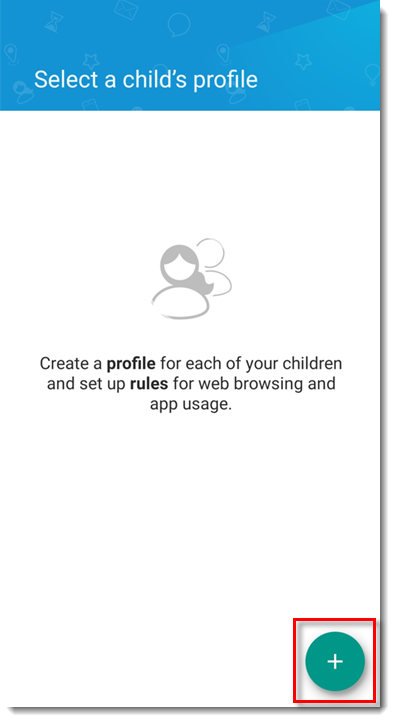
- Введите имя ребенка, дату его рождения и пол. По желанию можно нажать значок камеры, чтобы добавить фотографию. Нажмите кнопку Сохранить.
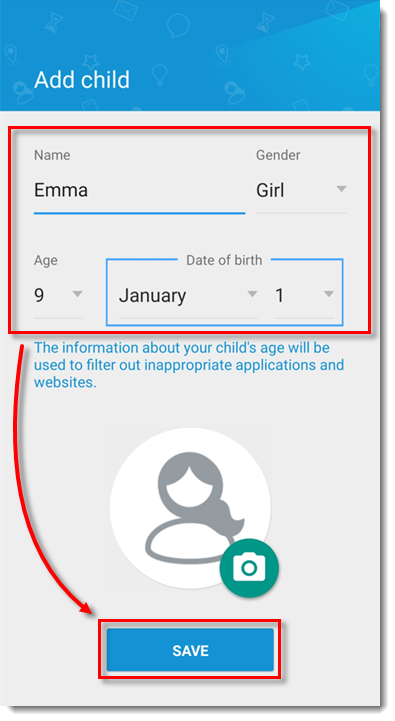
- Для корректной работы ESET Parental Control для Android необходимы определенные разрешения. Чтобы включить мониторинг приложений для службы родительского контроля, нажмите Далее.
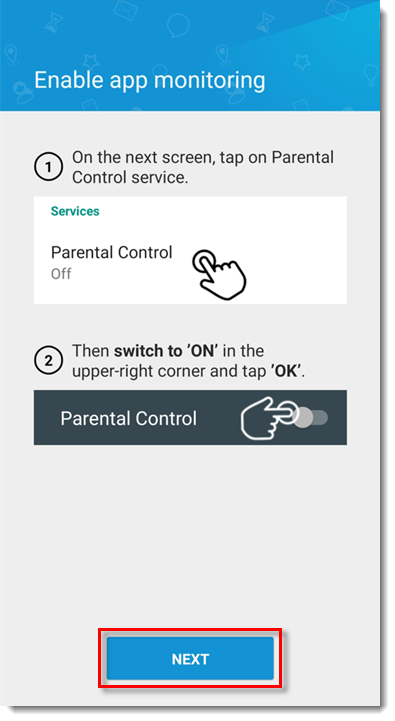
- На экране Доступность нажмите Установленные службы.
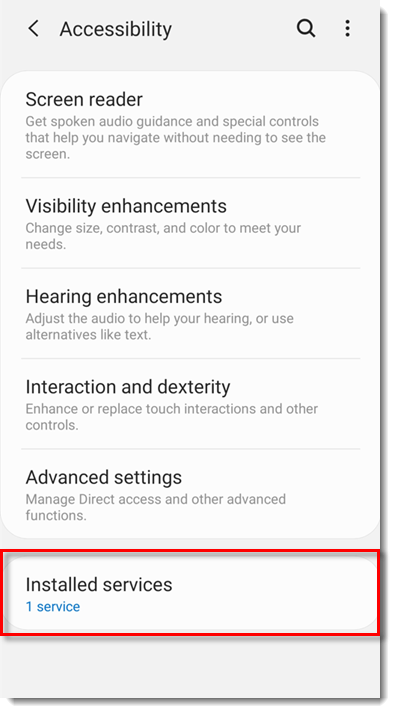
- В окне Установленные службы выберите пункт Родительский контроль.
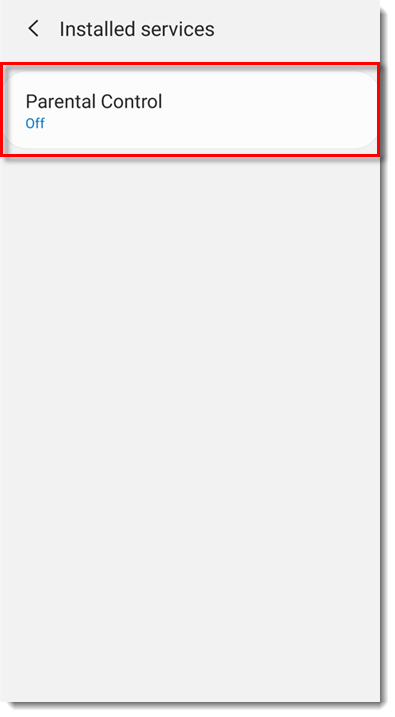
- В окне Родительский контроль нажмите на тумблер рядом с пунктом Выключить, чтобы включить его, и нажмите OK.
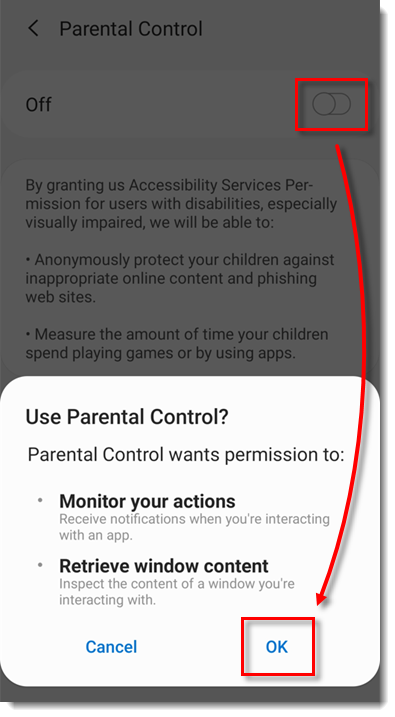
- В окне Включить мониторинг приложений нажмите Далее.
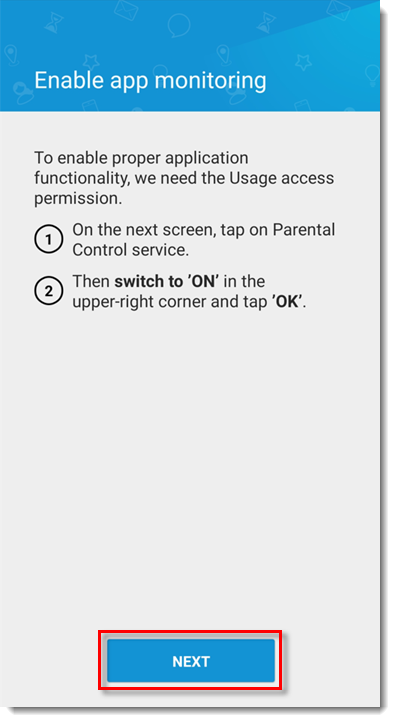
- В окне Доступ к данным об использовании нажмите Родительский контроль.
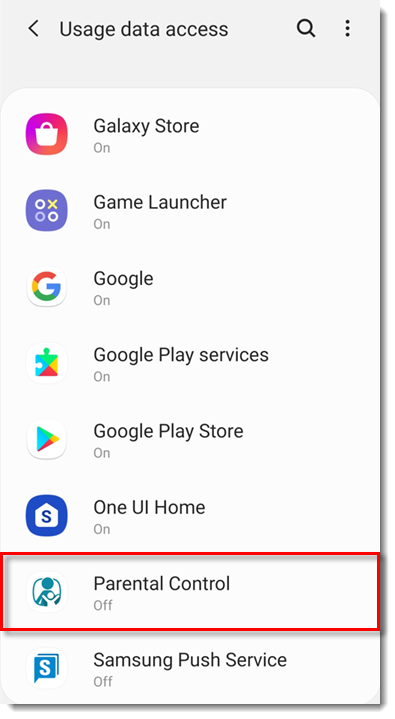
- В окне Родительский контроль нажмите на тумблер рядом с пунктом Выключить, чтобы включить его, а затем нажмите OK.
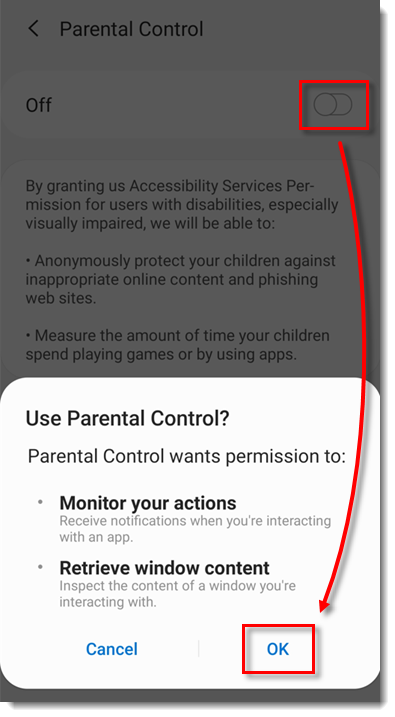
- В окне Разрешения приложений нажмите Далее.
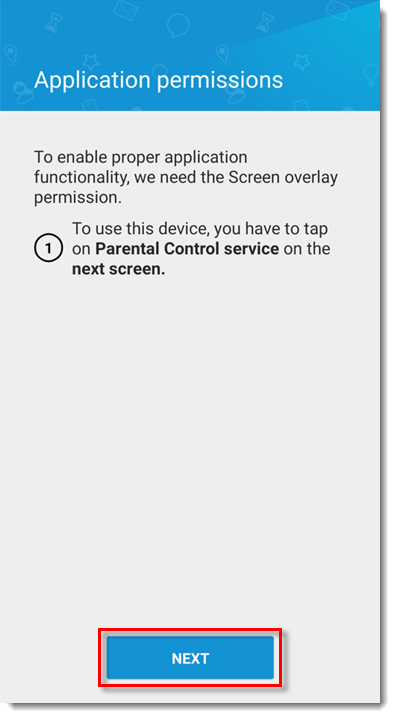
- Нажмите на тумблер рядом с пунктом Разрешить разрешение, чтобы включить его.
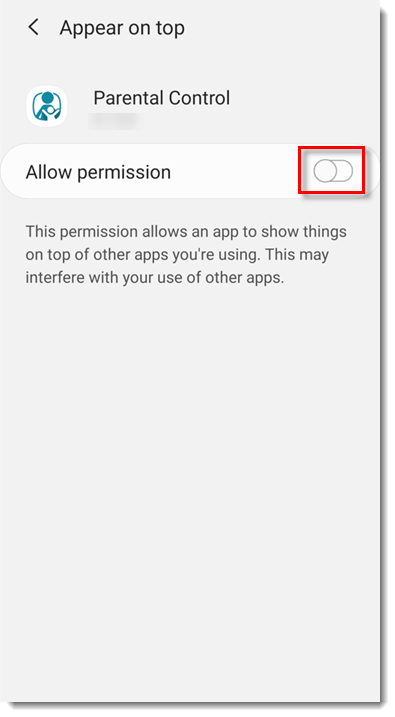
- В окне Включить защиту от удаления нажмите Далее.
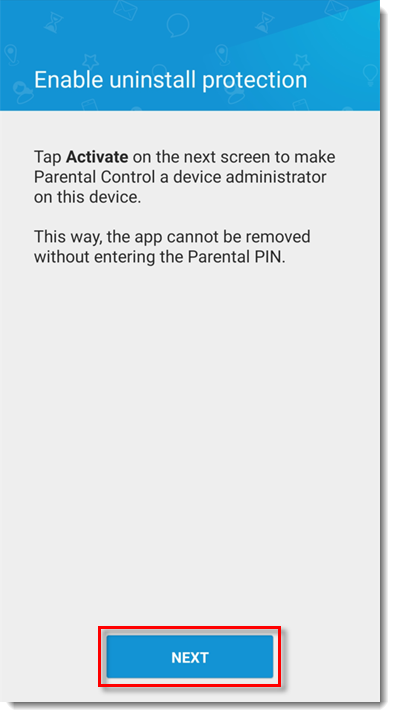
- В окне Активировать приложение администратора устройства нажмите Активировать.
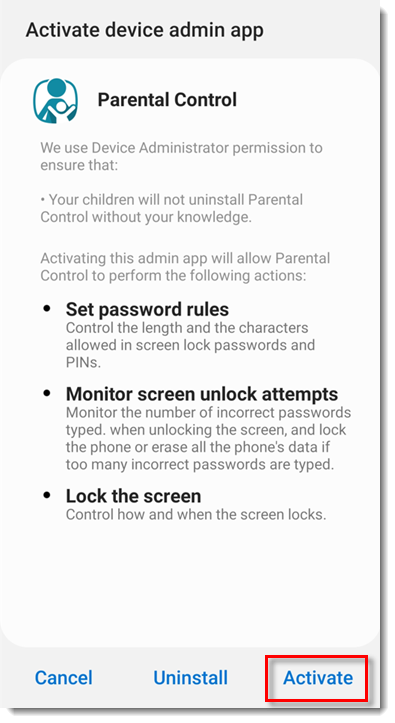
- В окне Разрешения приложения нажмите Продолжить и затем нажмите Разрешить.
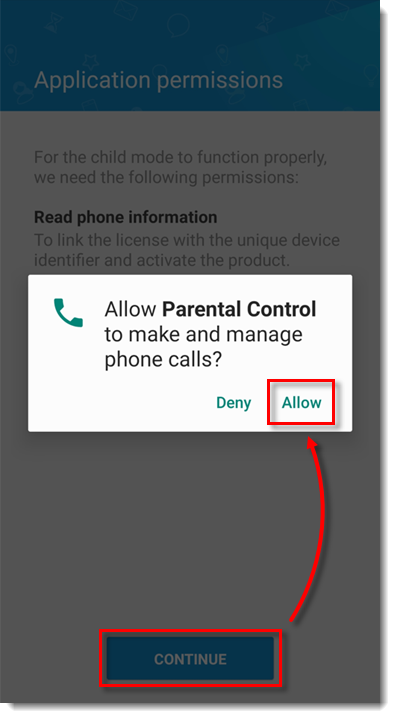
- В окне Фоновый доступ к местоположению нажмите Разрешить, а затем нажмите Разрешить.
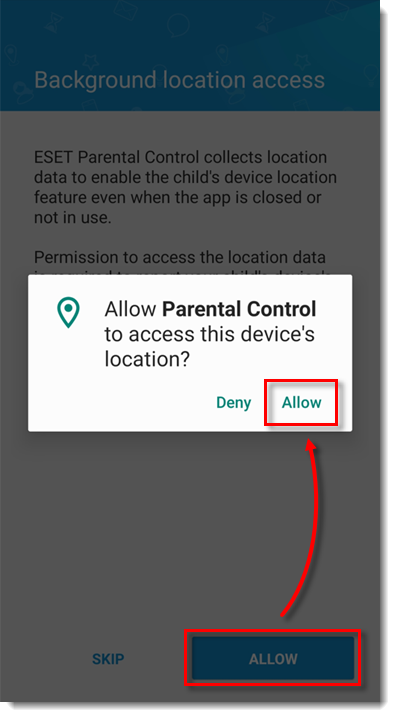
- Нажмите Включить.
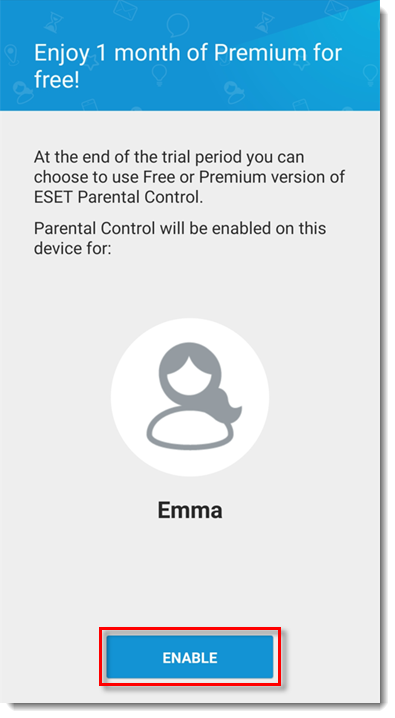
- Теперь функция родительского контроля установлена на устройстве вашего ребенка. Подробнее о программе ESET Родительский контроль для Android.